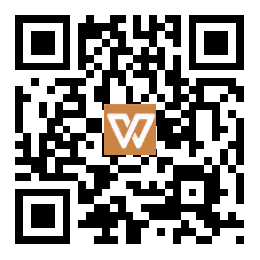不知道小伙伴们有没有注意过,同样的一个演示文稿,你可能拿到不同的电脑上放映出来的效果就是不一样的。有的可能画面刚刚好占满显示屏,有的可能画面的上下会多出两个黑条,也有可能是画面的左右多出两个黑条。这到底是为什么呢?
相信细心的盆友已经有答案了,对,就是因为显示屏不一样。你的PPT大小与显示屏的大小不一致,当然就没法完全显示了啊。那么这个问题我们应该怎么解决呢?今天,星辰老师就来教大家一招,看好了!
更多《星辰玩PPT》教程请点击
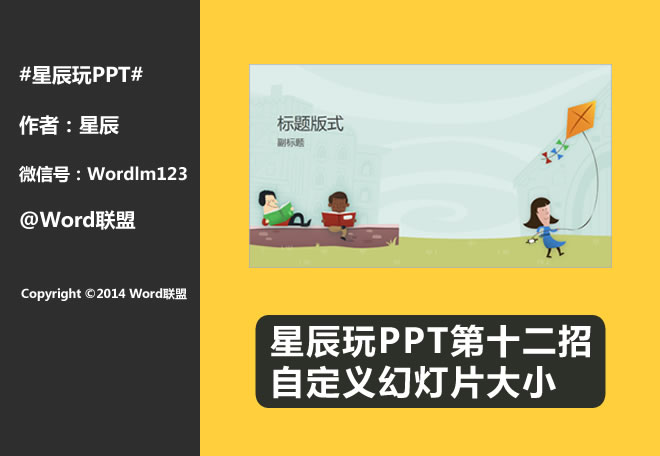
1、切换到“设计”选项卡,在“自定义”选项组中找到“幻灯片大小”下的“自定义幻灯片大小”命令。
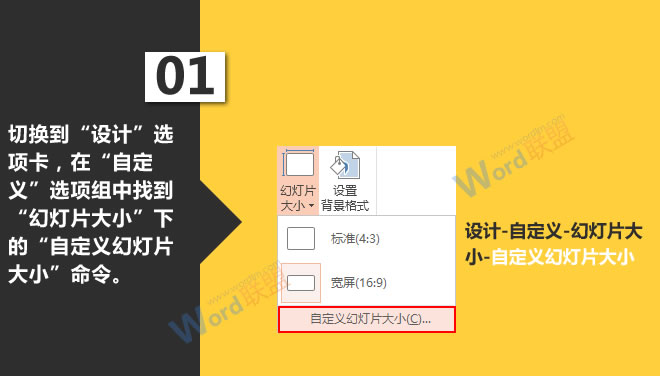
2、单击“幻灯片大小”右侧的下拉按钮,然后选择一种你需要的幻灯片尺寸,完成之后单击“确定”即可。提示:一般的显示屏的比例在幻灯片大小中都是有的,我们只要选择对应的比例就好。
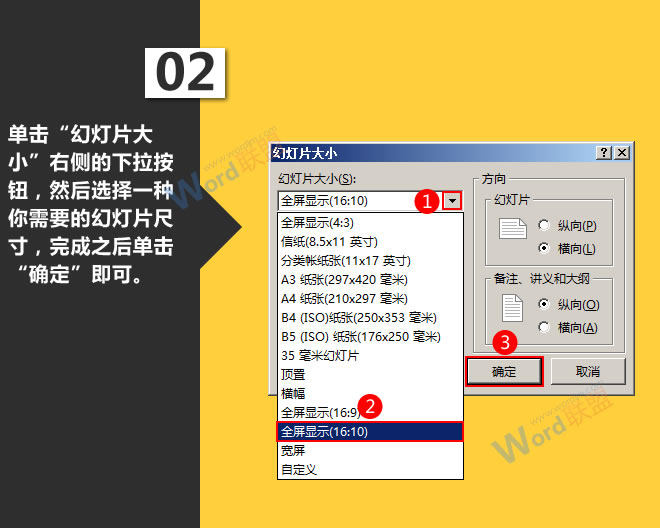
3、如果现有的幻灯片尺寸都不符合你的需要,你可以选择自定义,然后设置你需要的宽度和高度,然后单击“确定”按钮。
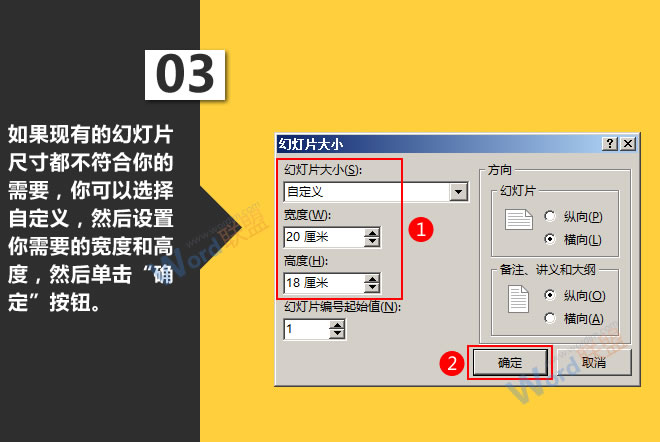
4、为幻灯片设置好合适的大小或比例之后,会弹出一个对话框,问你是要最大化内容大小还是按比例缩小以确保适应新幻灯片,我们选择“确保合适”即可。
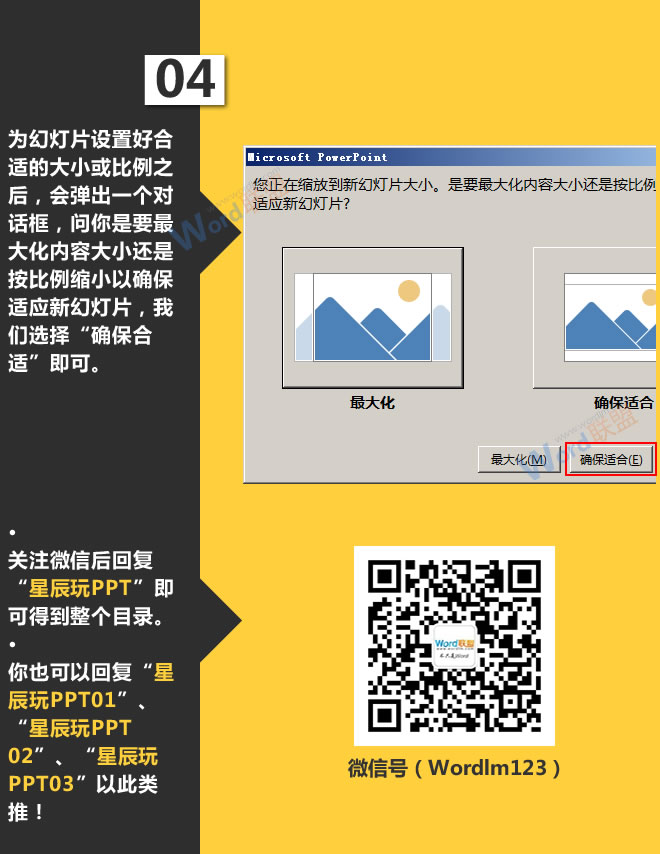
查看:《星辰玩PPT》教程列表